Cosa fare se la fotocamera di Snapchat non funziona su Android [GUIDA]
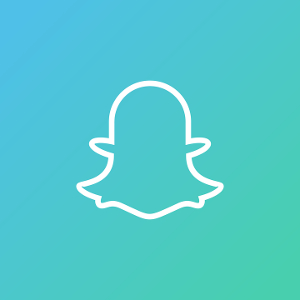
Oggi vedremo cosa fare se la fotocamera di Snapchat non funziona su Android. Snapchat è un’applicazione di messaggistica e social media che consente agli utenti di inviare foto e video, noti come “Snap”, che scompaiono dopo essere stati visualizzati. È stata lanciata per la prima volta nel 2011 e ha guadagnato popolarità in particolare tra gli utenti più giovani. Oltre alla messaggistica, Snapchat offre anche funzionalità come Storie, che permettono agli utenti di condividere contenuti che rimangono visibili per 24 ore, inoltre è possibile applicare ai filmati filtri e lenti per riuscire a modificare i contenuti e renderli unici e talvolta divertenti. Tra le applicazioni più amate in particolar modo dai giovani abbiamo quindi senza dubbio Snapchat, un’app che ha avuto un grande successo in tutto il mondo e che può essere scaricata su diverse piattaforme, tra cui anche sui dispositivi Android attraverso il Play Store e in forma completamente gratuita. Snapchat però non è priva di problemi e come tutte le applicazioni prima o poi qualcosa potrebbe iniziare a non funzionare come previsto.
Più precisamente in questa guida vedremo di risolvere i problemi con la fotocamera, visto che per poter essere usata, l’app Snapchat necessita principalmente di questo componente del telefono, ma a volte potrebbe non funzionare, rendendo quindi vano l’utilizzo dell’applicazione o comunque molto limitato nel suo funzionamento. Se qualcosa non funziona però, significa che si può anche riparare, ed è quello che vedremo in questa guida, dove vedremo cosa fare se la fotocamera di Snapchat non funziona su Android.
| Cosa fare se la fotocamera di Snapchat non funziona su Android: quali problemi si possono verificare |
|---|
Snapchat è un’app molto divertente, ma prima o poi si potrebbe incorrere in qualche problema con il suo funzionamento, di cui uno di questi potrebbe interessare proprio la fotocamera. Potrebbe infatti capitare che aprendo la fotocamera su Snapchat si possano verificare i seguenti problemi:
- Lo schermo rimane nero
- La fotocamera rileva delle immagini che sembrano ingrandite
- Gli snap hanno una qualità dell’immagine / video scadente
- Gli snap video non includono alcun suono registrato
- La funzione Long Snap non funziona
- Non è possibile accedere a una nuova funzione Snapchat
Di seguito in questa guida, troverai le ragioni per cui si potrebbero verificare questi problemi e vedremo cosa è possibile fare per poterli risolvere.
| Cosa fare se la fotocamera di Snapchat non funziona su Android: quali sono le possibili cause per cui la fotocamera potrebbe aver smesso di funzionare correttamente |
|---|
Tutta una serie di problemi potrebbero aver causato il malfunzionamento della fotocamera quando si usa Snapchat. Tra i problemi più comuni che riguardano il funzionamento non ottimale della fotocamera di Snapachat abbiamo:
- Problemi tecnici o periodi di inattività dovuti principalmente a Snapchat
- Troppe app sono state aperte insieme per troppo tempo (applicazioni o prestazioni del dispositivo molto lente)
- Hai installata sul tuo dispositivo Android una versione ormai obsoleta dell’app Snapchat
- La versione del tuo sistema operativo Android è ormai diventata obsoleta
- Stai facendo uso di una connessione internet troppo lenta
- Le impostazioni relative alla fotocamera, al microfono o all’audio del dispositivo sono instabili
- Stai usando un vecchio dispositivo non più pienamente supportato da Snapachat
Di seguito trovi tutte le soluzioni che ti potrebbero dare modo di risolvere il problema relativo alla fotocamera di Snapchat che non funziona più correttamente. I passaggi elencati potrebbero variare leggermente da un modello, versione di Android, tipo di interfaccia, da uno smartphone all’altro.
| Cosa fare se la fotocamera di Snapchat non funziona su Android: riavvia il dispositivo |
|---|
Per riuscire a risolvere i problemi che stanno interessando la fotocamera di Snapchat sul tuo dispositivo Android, la prima cosa che puoi provare a fare è spegnere e accendere nuovamente il telefono con un riavvio. Tieni quindi premuto il pulsante di accensione dello smartphone a lungo, fino a quando non appare sullo schermo il menu di spegnimento e tocca la voce Riavvia. Una volta che lo smartphone si è riavviato completamente prova a vedere se riesci a usare la fotocamera normalmente, altrimenti passa alla soluzione successiva
| Cosa fare se la fotocamera di Snapchat non funziona su Android: accertati che il problema con la fotocamera non sia un problema diffuso anche tra altri utenti |
|---|
Il problema che riguarda la fotocamera di Snapchat potrebbe aver colpito molti utenti, non solo te e questo potrebbe essere dovuto a un aggiornamento recente che ha causato il malfunzionamento della fotocamera, ovvero è presente un bug nell’app. Ti basterà in tal caso fare un controllo nella pagina del Play Store di Snapchat e in tal caso se il problema ha interessato tanti utenti, dovresti vedere le recensioni degli utenti che si lamentano del fatto che la fotocamera ha smesso di funzionare correttamente.
Potresti informarti meglio anche tramite i tuoi contatti o canali social come Twitter o Facebook per sapere se altri utenti stanno riscontrando i tuoi stessi problemi con la fotocamera di Snapchat. Se la fotocamera non funziona più bene come prima a causa di un bug dovuto all’ultimo aggiornamento dell’app non ti rimane altro da fare che attendere gli sviluppatori di Snapchat rilascino un nuovo aggiornamento con il bug corretto
| Cosa fare se la fotocamera di Snapchat non funziona su Android: assicurati che Snapchat sia aggiornata alla sua ultima versione disponibile |
|---|
La fotocamera di Snapchat potrebbe aver smesso di funzionare a causa dell’utilizzo di un’app che ormai è obsoleta e che quindi andrebbe aggiornata alla sua ultima versione disponibile. Se è da tanto che non aggiorni l’app Snapchat, dovresti provvedere subito a un suo aggiornamento per avere installata un’app che in teoria è sempre più sicura, con possibili bug corretti e con tutte le sue funzioni aggiornate. Ecco come fare per aggiornare Snapchat:
- Accedi al Play Store
- Dalla Home, tocca l’icona circolare con l’immagine tuo profilo utente che si trova in alto a destra
- Premi adesso sulla voce Gestisci app e dispositivo
- Dalla sezione Aggiornamenti guarda se ce ne sono nuovi da scaricare e nel caso premi su Vedi dettagli e cerca Snapchat e aggiorna l’applicazione alla sua ultima versione disponibile. Se noti che ci sono molte app che non aggiorni da tempo, ti consiglio di aggiornare anche quelle
- Una volta aggiornata l’app Snapchat, accedi all’applicazione e vedi se sono presenti ancora problemi con la fotocamera
Puoi controllare se ci sono nuovi aggiornamenti da scaricare per Snapchat anche andando dal Play Store a toccare dalla Home l’icona con la lente, quindi dalla barra di ricerca digita il nome “Snapchat” e quando la trovi accedi alla sua pagina di download. Vedi se è presente il pulsante Aggiorna e in tal caso procedi con l’aggiornamento dell’app.
| Cosa fare se la fotocamera di Snapchat non funziona su Android: accertati di avere una connessione Wi-Fi o dati perfettamente funzionante |
|---|
Se normalmente usi la connessione Wi-Fi per accedere a Snapchat, passa alla connessione dati e viceversa, verificando se facendo questo passaggio il problema con la fotocamera si risolve o meno. Se noti che Snapchat funziona bene usando ad esempio la connessione dati, ma non il Wi-Fi, dovresti provare a risolvere il problema che riguarda questa connessione.
Ti lascio anche le guide che ti potrebbero essere d’aiuto se non sai cosa fare se il Wi-Fi non funziona e se la connessione dati ha smesso di funzionare. Se hai problemi con la connessione dati o la connessione Wi-Fi, considera che molto probabilmente avrai problemi nell’usare anche altre app che necessitano di una connessione internet per poter funzionare
| Cosa fare se la fotocamera di Snapchat non funziona su Android: accertati che Snapchat abbia tutti i permessi per poter funzionare nella maniera corretta |
|---|
Dovresti assicurarti che Snapchat abbia tutti i permessi impostati correttamente sul dispositivo e che l’app abbia l’autorizzazione per poter accedere sia alla fotocamera che al microfono. Se il problema principale che stai riscontrando con la fotocamera è la registrazione dei suoni nei video ad esempio, questo potrebbe dipendere dal fatto che non hai autorizzato all’app l’accesso al microfono.
Per accedere ai permessi dell’app Snapchat segui i seguenti passaggi:
- Accedi alle Impostazioni del tuo smartphone Android
- Scorri le varie voci fino ad App / Gestione app e toccala
- Vai quindi su App
- Cerca l’applicazione Snapchat e quando la trovi nell’elenco premici sopra con il dito per accedere alla schermata Informazioni applicazione
- Vai adesso su Autorizzazioni
- Assicurati che sia stato dato correttamente il consenso all’app di utilizzare la fotocamera e il microfono
| Cosa fare se la fotocamera di Snapchat non funziona su Android: disinstalla e reinstalla l’app Snapchat sul dispositivo |
|---|
Snapchat potrebbe aver smesso di far funzionare correttamente la fotocamera per qualche ragione che è difficile da capire, ma spesso basta una semplice reinstallazione dell’app per riportarla al suo normale funzionamento. Se continui a riscontrare problemi con l’app, potresti quindi provare a cancellare Snapchat e reinstallarla da zero scaricandola dal Play Store. Ricordati però che cancellando l’app, alla sua nuova installazione dovrai reimpostarla da zero, in quanto tutti i dati e impostazioni precedenti sono andate perse
| Cosa fare se la fotocamera di Snapchat non funziona su Android: aggiorna il sistema operativo alla sua ultima versione disponibile |
|---|
Potrebbe non dipendere dall’app il malfunzionamento che riscontri con la fotocamera, ma dal sistema operativo Android che ormai è obsoleto e non più perfettamente compatibile con Snapchat. La sola cosa che puoi provare a fare consiste nel controllare se è presente un nuovo aggiornamento di Android e se disponibile, procedere con il download e installazione dell’aggiornamento. Una volta che il dispositivo è stato aggiornato alla sua ultima versione del sistema operativo dovresti riuscire a usare l’app o nel caso non ti fosse stato possibile aggiornare Snapchat perchè in uso una versione di Android troppo vecchia, dovresti riuscire ad aggiornare anche Snapchat. Puoi verificare se è presente un nuovo aggiornamento di Android sul tuo smartphone seguendo i seguenti passaggi:
- Accedi alle Impostazioni del tuo smartphone Android
- Scorri le voci in elenco fino a Sistema e aggiornamenti
- Vai su Aggiornamento software
- Tocca il pulsante Verifica aggiornamenti. Se appare un nuovo aggiornamento procedi con il suo download e installazione
| Cosa fare se la fotocamera di Snapchat non funziona su Android: smartphone troppo vecchio |
|---|
Se sei in possesso di uno smartphone troppo vecchio e di ormai tanti anni, Snapchat potrebbe non funzionare proprio per questo. Ormai il sistema operativo non è più supportato sia dall’app Snapchat che dal produttore del telefono che ormai ha smesso di rilasciare gli aggiornamenti del sistema operativo, quindi in tal caso c’è poco da fare se non rassegnarsi al fatto che ormai l’app non potrà più funzionare al 100% delle sue potenzialità su quel telefono o in alcuni casi potrebbe proprio cessare di funzionare del tutto.
In questi casi ci si potrebbe affidare al modding e installare magari una rom personalizzata più recente se esiste, ma è una cosa che non tutti sono pronti a fare e che può risultare impegnativo, altrimenti potresti acquistare un nuovo smartphone, tanto ormai se ne trovano di tutti i prezzi, sia per chi vuole spendere poco che per chi vuole qualcosa di più avanti con la tecnologia e quindi più costoso
| Cosa fare se la fotocamera di Snapchat non funziona su Android: conclusioni |
|---|
Abbiamo visto le diverse soluzioni che si possono provare a mettere in pratica se la fotocamera di Snapchat fa i capricci e non vuole funzionare come dovrebbe. A volte basta un semplice riavvio del dispositivo, altre volte invece è necessario reinstallare l’app, altre volte ancora dipende dal dispositivo in uso. Qualsiasi sia la ragione per cui il tuo smartphone ha smesso di funzionare, spero che con le soluzioni viste sopra sia riuscito a risolvere. Alla prossima guida.
- Svincolati dalla necessità di una presa di corrente grazie alla...
- Dai vita ai tuoi contenuti con l'ampio display da 6.56" HD+.
- Cattura momenti indimenticabili con la fotocamera da 13MP.
- Sfrutta l'efficienza del sistema operativo Android 14 Go Edition.
- Prestazioni superiori garantite da Snapdragon: dotato di un...
- Display AMOLED di grande livello: dotato di uno schermo da...
- Fotocamera principale ultra trasparente da 108 MP: fotocamera...
- Frequenza di aggiornamento di 120 Hz. Lavora in armonia con te:...
- Batteria ad alta capacità da 5000 mAh con ricarica rapida da 33...
- Contenuto della confezione: Redmi Note 13, adattatore, cavo USB...
- Dotato di una configurazione a quattro fotocamere posteriori,...
- Un ampio display AMOLED FHD+ da 6,43 pollici, dotato di un'ampia...
- Dotato di una frequenza di aggiornamento del display di 90Hz e di...
- Alimentato da un'ampia batteria da 5.000 mAh, Redmi Note 11S è...
- Il nuovo Redmi Note 11S presenta un design elegante e moderno, e...
- Schermo Full HD+ da 6,5" straordinariamente nitido. Offre una...
- Memoria interna da 256GB. Hai spazio in abbondanza per foto,...
- Sistema avanzato di fotocamere da 50 MP2. Scatta foto...
- Design curato nei minimi particolari. Idrorepellente e realizzato...
- Durata della batteria eccezionale. Fai rapidamente il pieno per...
- Durevole: sono resistenti alle temperature, impermeabili, a prova...
- [Con adattatore per scheda SD] Questa scheda di memoria consente...
- [Apply to] Apply to smart-phone, tablet, action camera,...
- [Stabile] Le schede di memoria sono realizzate con chip di alta...
- [High Capacity]Plenty of space for thousands of snapshot and...
- 【Facile controllo con una sola mano】 Sperimentate il perfetto...
- 【Potenza Quad-Core e Dual SIM】 Godetevi prestazioni fluide e...
- 【Riconoscimento facciale rapido】Sblocca il telefono in modo...
- 【Esperienza smartphone migliorata】Sperimentate un'esperienza...
- 【Cattura i momenti della vita】 Cattura i momenti preziosi...
- 【Fino 12GB RAM + 128GB ROM】CUBOT A10 smartphone utilizza...
- 【Latest Andorid 14 Smartphone Offerta】Caratteristiche del...
- 【5100mAh Robusta Batteria Telefono Cellulare】Vai dall'alba al...
- 【48MP+16MP Professionale Fotografico】CUBOT A10 smartphone...
- 【6.56" Più Grande Schermo & Altoparlante Più Forte】CUBOT...
- 【Multi-funzione Per Facile Uso】Questo 4G smartphone dual sim...
- 【CUBOT Ufficiale Servizio】CUBOT offre resi senza motivo 30...
- 【Smartphone robusto con 24 GB di RAM + 256 GB di ROM, Android...
- 【Batteria di grande capacità da 10600 mAh e ricarica rapida da...
- 【IP68/IP69K e MIL-STD-810H】Progettato per un uso esterno...
- 【Schermo HD da 6,52" e fotocamera principale da 48 MP...
- 【Kit di strumenti multifunzionale】Questo smartphone antiurto...
- 【OUKITEL 24/7 Servizio Clienti】Scegliete OUKITEL per godere...
- 16(4+12)GB RAM + 64GB ROM / Android 14: lo rugged smartphone...
- Batteria da 6300 mAh e OTG:Lo smartphone indistruttibile...
- Fotocamera principale da 13 MP + Fotocamera subacquea: il...
- Schermo da 6,0 Pollici: OUKITEL G2 cellulare antiurto...
- Impermeabile, Antiurto e Antipolvere: OUKITEL G2 telefono robusto...
- 4G Dual SIM Dual Standby e GPS: OUKITEL G2 telefono da lavoro...
- Garanzia ufficiale OUKITEL: OUKITEL offre resi senza motivo entro...
- Ancora più brillante: il display Super AMOLED da 6,5" di Galaxy...
- Tripla fotocamera posteriore: la fotocamera principale da 50MP...
- Veloce, spazioso e potente: affidati al potente processore Exynos...
- Fai il pieno di energia con la Ricarica Ultra-Rapida: resta...
- Design minimale ed elegante: Galaxy A25 5G ha un design pulito,...
*Prezzo su Amazon.it dal 20-10-2024 18:45 CET Dettagli *In qualità di Affiliato Amazon io ricevo un guadagno dagli acquisti idonei. I prezzi dei prodotti e la disponibilità sono aggiornati alla data/ora indicata e sono soggetti a modifica. Qualsiasi informazione di prezzi e disponibilità visualizzata su Amazon.it al momento dell'acquisto si applicherà alla vendita di questo prodotto.










![Samsung Galaxy A25 5G, Smartphone Android 14, Display Super AMOLED 6.5' FHD+, 8GB RAM, 256GB, memoria interna espandibile fino a 1TB, Batteria 5.000 mAh, Blue [Versione Italiana]](https://m.media-amazon.com/images/I/41Oc6tPm3sL._SL160_.jpg)